تحويل وتحرير وضغط مقاطع الفيديو/التسجيلات الصوتية بأكثر من 1000 تنسيق بجودة عالية.
كيفية قلب مقطع فيديو إلى الموضع الصحيح [سطح المكتب/الهاتف المحمول]
ربما كنت في موقف حيث تحتاج فجأة إلى تصوير موضوع أثناء الحركة. بعد التسجيل، اكتشفت أنك قمت بتصوير الموضوع في الاتجاه الخاطئ. وبالتالي، تحتاج إلى قلب الفيديو إلى وضع معكوس. بغض النظر عما إذا كنت تريد إصلاح مقطع فيديو أناني أو مقطع فيديو مقلوب، فقد وجدت هذا المنشور! تابع قراءة هذه الصفحة، فهي تحتوي على 4 طرق سهلة لقلب مقاطع الفيديو على أجهزة سطح المكتب والأجهزة المحمولة. استكشفها الآن!
قائمة الدليل
كيفية قلب مقاطع الفيديو رأسياً وأفقياً على أنظمة Windows/Mac خطوات حول كيفية قلب مقاطع الفيديو باستخدام VLC Media Player طريقتان سهلتان لقلب مقاطع الفيديو على Android/iPhone بسهولة الأسئلة الشائعة حول كيفية قلب مقاطع الفيديوكيفية قلب مقاطع الفيديو رأسياً وأفقياً على أنظمة Windows/Mac
إذا كنت تبحث عن أداة متوافقة مع أنظمة التشغيل Windows وMac سهلة الاستخدام لمساعدتك في قلب مقاطع الفيديو، فإن 4 إيزي سوفت إجمالي محول الفيديو هذا ما تبحث عنه. تتيح لك ميزة تدوير الفيديو قلب الفيديو رأسيًا وأفقيًا وتدويره بمقدار 270 درجة إلى اليمين واليسار. علاوة على ذلك، يمكنك تعديل دقة الإخراج ومعدل الإطارات والجودة والمشفر وما إلى ذلك لتصدير مقاطع الفيديو المقلوبة بجودة عالية. قد تكون هذه ميزات بسيطة، ولكنها بلا شك تنتج جودة إخراج ممتازة!

يمكنك بسهولة قلب مقاطع الفيديو الخاصة بك وتدويرها إلى أي اتجاه وفقًا لاحتياجاتك.
معاينة في الوقت الفعلي تمكنك من رؤية التغييرات التي جلبتها خيارات التقليب.
معزز الفيديو المدعوم بالذكاء الاصطناعي لتحسين الدقة وإزالة الضوضاء والاهتزاز وما إلى ذلك.
يدعم تنسيقات الفيديو مثل MOV، MP4، WMV، وما إلى ذلك، لتصدير الفيديو المقلوب الخاص بك.
100% آمن
100% آمن
الخطوة 1تنزيل وتشغيل 4 إيزي سوفت إجمالي محول الفيديو على أجهزة الكمبيوتر التي تعمل بنظام Windows أو Mac، ثم حدد علامة التبويب "Toolbox" وانقر على ميزة "Video Rotator". انقر على زر "Add" لاستيراد الفيديو الذي تريد قلبه.

الخطوة 2حدد خيار التقليب الذي تريده بجوار "التدوير"، سواء كنت تريد قلب الفيديو "أفقيًا" أو "رأسيًا". يمكنك أيضًا تدوير مقاطع الفيديو إلى 90 و180 و270 درجة حسب رغبتك.

الخطوه 3قبل التصدير، يمكنك النقر فوق زر "إعدادات الإخراج" لتحديد التنسيق المفضل لديك والدقة ومعدل الإطارات والجودة وما إلى ذلك. بمجرد الانتهاء من ذلك، انقر فوق زر "موافق" ثم زر "تصدير" لحفظ مقاطع الفيديو المقلوبة.
خطوات حول كيفية قلب مقاطع الفيديو باستخدام VLC Media Player
يمكنك أيضًا استخدام VLC Media Player لمساعدتك في قلب مقطع فيديو! هذا البرنامج مفتوح المصدر ليس مجرد مشغل وسائط؛ بل إنه مزود أيضًا بميزات تحويل وتحرير فيديو متنوعة قادرة على إعادة تعريف التغييرات التي تطرأ على مقاطع الفيديو الخاصة بك، ومن بينها الميزة التي تعدل عرض الفيديو أو اتجاهه. ولكن انتبه؛ فالتغييرات لن تحدث إلا بشكل مؤقت. الآن، تابع قراءة الخطوات التفصيلية حول كيفية قلب مقطع فيديو باستخدام VLC Media Player:
الخطوة 1قم بتشغيل برنامج VLC Media Player على جهاز الكمبيوتر الخاص بك، ثم حدد علامة التبويب "الوسائط"، ثم حدد خيار "فتح ملف" لاستيراد الفيديو الذي تريد قلبه.
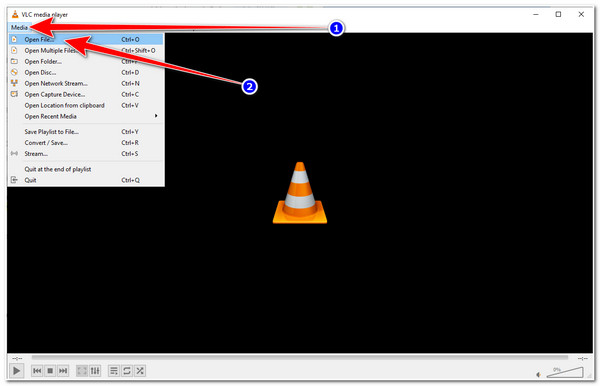
الخطوة 2بعد ذلك، حدد علامة التبويب "أدوات" وانقر على خيارات "التأثيرات والمرشحات". انقر على علامة التبويب "تأثيرات الفيديو" بجوار "تأثيرات الصوت" في النافذة المنبثقة، وانقر على زر "الهندسة".
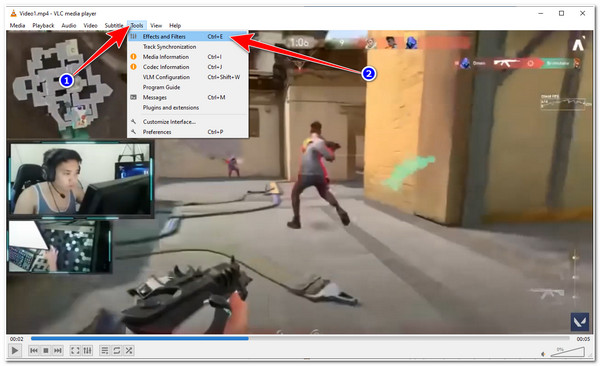
الخطوه 3بعد ذلك، انقر على زر "مربع اختيار التحويل" لتمكينه، ثم حدد الخيار المفضل لديك لقلب الفيديو، سواء كنت تريد قلبه أفقيًا أو رأسيًا. علاوة على ذلك، يمكنك تدوير الفيديوهات في VLC كذلك. إذا انتهيت من الاختيار، فانقر فوق زر "حفظ" لحفظ التغييرات.
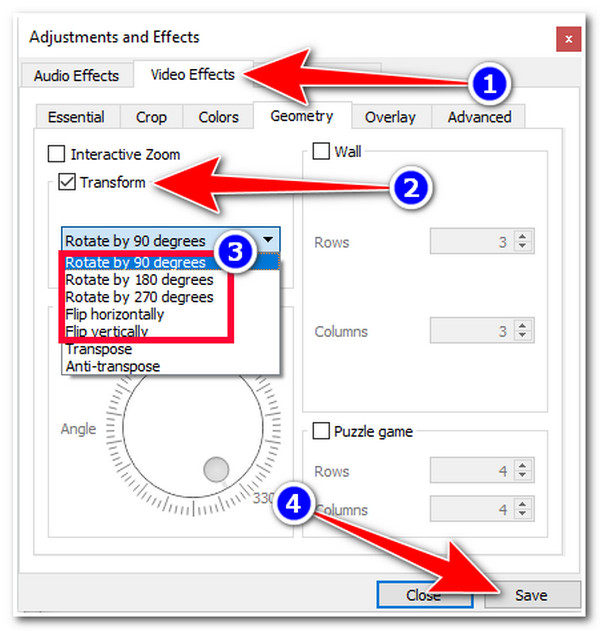
طريقتان سهلتان لقلب مقاطع الفيديو على Android/iPhone بسهولة
بخلاف ذلك، إذا كنت تعمل فقط على مقطع فيديو بسيط وترغب في استخدام تطبيق مفيد لقلب الفيديو، فأنت بحاجة بالتأكيد إلى الاطلاع على هذين التطبيقين مع خطواتهما التي توضح لك كيفية قلب الفيديو باستخدام Android أو iPhone! استكشفهما الآن.
1. تطبيق الصور (iPhone)
يحتوي تطبيق الصور في iPhone على ميزة تدوير الفيديو المدمجة التي تمكنك من قلب مقاطع الفيديو أفقيًا أو رأسيًا! إليك الخطوات التي ستساعدك:
الخطوة 1على جهاز iPhone الخاص بك، افتح تطبيق "الصور"، وحدد "الفيديو" الذي تريد تدويره، ثم توجه إلى الزاوية اليمنى العليا واضغط على زر "تحرير".
الخطوة 2بعد ذلك، انقر على زر "اقتصاص" الموجود بالأسفل ثم زر "انعكاس" في الزاوية العلوية اليسرى، ثم انقر عليه حتى تحصل على الموضع المطلوب. يمكنك أيضًا النقر باستمرار على أيقونة "تدوير" لتدوير مقطع الفيديو المقلوب.
الخطوه 3بمجرد رضاك عن النتيجة، انقر على زر "تم" لحفظ الفيديو المقلوب في مكتبة الصور الخاصة بك.
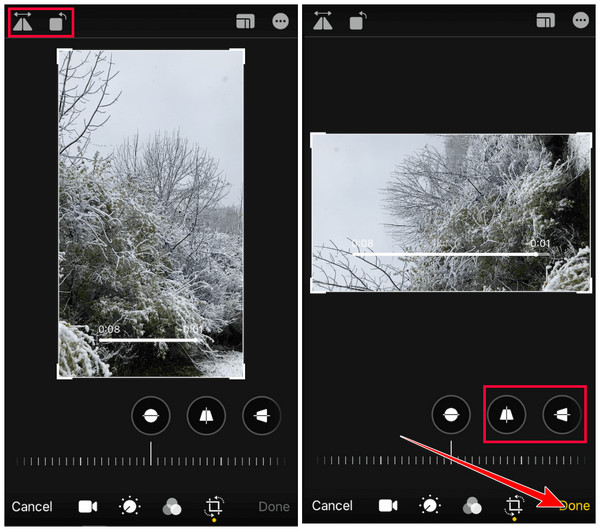
2. InShot (أندرويد/آيفون)
بخلاف ذلك، يمكنك استخدام تطبيق InShot لقلب مقاطع الفيديو باستخدام Android/iPhone. يُعد هذا التطبيق أحد أقوى محرري الفيديو الذي يدعم ميزات تحرير الفيديو الأساسية، بما في ذلك الدوار أو الزعنفة ومكتبة من المؤثرات الصوتية والانتقالات والمرشحات وما إلى ذلك. اقرأ الخطوات أدناه لاستخدام تطبيق InShot لقلب مقاطع الفيديو على Android:
الخطوة 1قم بتثبيت تطبيق InShot على جهاز Android/iPhone الخاص بك. ثم افتح التطبيق، وانقر على زر "فيديو"، وحدد الفيديو الذي تريد قلبه، وأكد اختيارك بالضغط على زر "تحقق".
الخطوة 2ثم قم بتحريك الخيارات الموجودة أسفل المعاينة إلى اليمين حتى تصل إلى وظيفة "FLIP". انقر عليها لقلب الفيديو وفقًا لتفضيلاتك. انقر على زر "Rotate" لتدويره حتى تصل إلى الموضع المطلوب.
الخطوه 3بمجرد أن تصبح راضيًا عنها، انقر فوق زر "حفظ" في الزاوية اليمنى العليا من الشاشة، وقم بتعديل معلمات الإخراج المطلوبة، ثم انقر فوقه مرة أخرى لتأكيد اختيارك لحفظ مقاطع الفيديو المقلوبة.
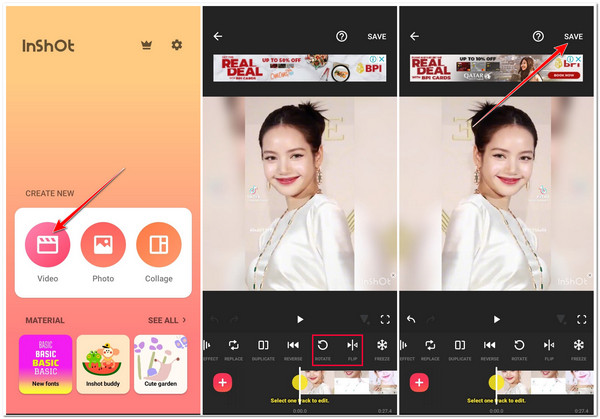
الأسئلة الشائعة حول كيفية قلب مقاطع الفيديو
-
هل يؤثر قلب الفيديو على جودته؟
لا، لا يؤثر ذلك على جودة الفيديو الأصلية. يؤدي قلب الفيديو إلى إنشاء صورة طبق الأصل للفيديو الأصلي بالدقة الدقيقة. في هذه الحالة، لن تفقد أي جودة فيديو أصلية.
-
هل يمكن لتطبيق الصور على Windows قلب مقاطع الفيديو؟
لسوء الحظ، لا يتوفر خيار يتيح لك قلب مقاطع الفيديو. يدعم تطبيق الصور فقط ميزة التدوير التي تتيح لك تدوير مقاطع الفيديو بزاوية 360 درجة.
-
هل هناك أي أداة عبر الإنترنت يمكنني استخدامها لقلب مقاطع الفيديو؟
نعم، تقدم العديد من الأدوات المتاحة عبر الإنترنت خدمات مجانية لقلب مقاطع الفيديو. ومع ذلك، فإن أغلب هذه الأدوات عبر الإنترنت تأتي مع قيود، وخاصة فيما يتعلق باستيراد حجم الملف وخدمات قلب مقاطع الفيديو المجانية، وبعضها يدرج علامات مائية على الناتج.
خاتمة
ها هي ذي! هذه هي الطرق الأربع السهلة لقلب مقاطع الفيديو على أجهزة سطح المكتب والأجهزة المحمولة. باستخدام هذه الأدوات سهلة الاستخدام، يمكنك الآن إعادة ترتيب اتجاه ومواضع الفيديو. ومن بين هذه الأدوات المذكورة، 4 إيزي سوفت إجمالي محول الفيديو إنه بالتأكيد الأفضل! فهو ليس مصممًا لدعم أداة تقليب الفيديو المدمجة فحسب، بل إنه يوفر أيضًا خيارات تعديل الإخراج التي تمكنك من تعديل تنسيقات الإخراج وجودته ومعدل الإطارات للحصول على تجربة مشاهدة فيديو مقلوبة أفضل كثيرًا! استكشف موقعه الرسمي اليوم لاكتشاف المزيد من الميزات القوية لهذه الأداة!
100% آمن
100% آمن

 منشور من طرف
منشور من طرف 